Comment désactiver le mode tablette dans Windows 10
Windows 10 est livré avec un mode tablette dédié, que vous pouvez trouver dans votre panneau de notification en bas à droite de votre barre des tâches ou dans Paramètres en recherchant le mode tablette. Si vous avez un appareil 2 en 1, Windows 10 démarrera par défaut en mode tablette.
Si vous ne souhaitez pas utiliser le mode tablette ou ne le connaissez pas, vous pourriez trouver cette fonction ennuyeuse ou rencontrer des difficultés lors de l'utilisation de votre ordinateur. Heureusement, il existe une option pour désactiver le mode tablette.
Qu'est-ce que le mode tablette?
Le mode tablette est une fonctionnalité conviviale qui optimise votre appareil pour le toucher. Vous n'avez pas besoin de souris ou de clavier après l'avoir activé. Lorsque le mode tablette est activé, toutes les applications s'ouvrent en mode plein écran et la taille de l'icône est réduite.
Le mode tablette Windows 10 peut être très utile si vous avez un appareil qui peut basculer ou qui possède un écran 2 en 1. De nombreux utilisateurs se plaignent que leur mode tablette ne fonctionne pas; c'est parce que leur appareil ne prend pas en charge la fonction tactile de l'écran.
De plus, vous pouvez également personnaliser le mode tablette ou désactiver complètement le mode tablette dans les paramètres de Windows 10. Voici comment.
Comment désactiver le mode tablette dans Windows 10
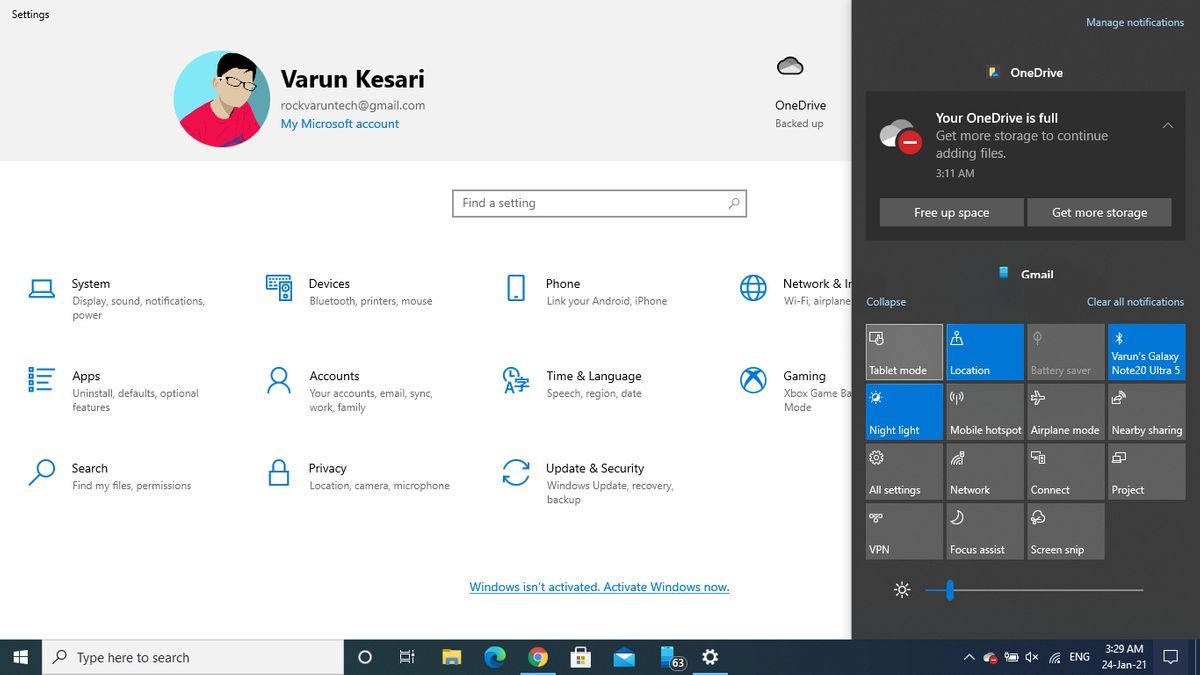
Pour désactiver le mode tablette Windows 10 sur votre ordinateur, cliquez sur le centre d'action en bas à droite de votre barre des tâches . Localisez le mode tablette, qui sera surligné en bleu, puis sélectionnez pour le désactiver.
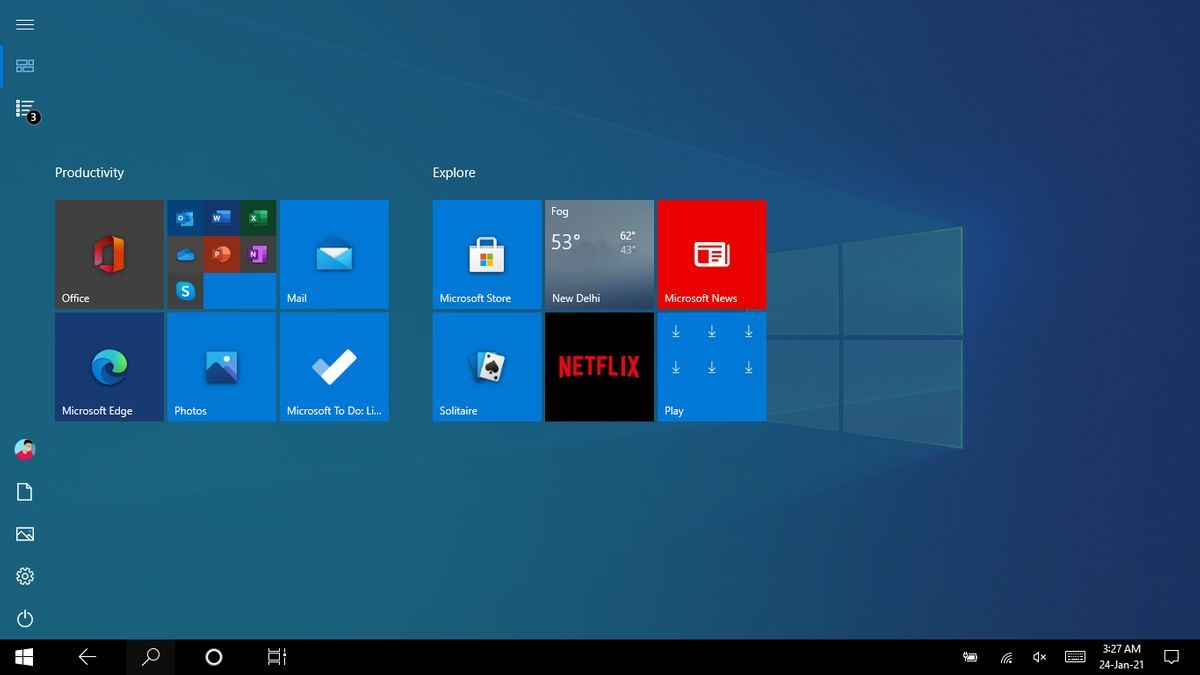
Si le mode tablette est activé, votre PC Windows 10 aura des icônes basées sur des vignettes appelées Live Tiles . Pour le désactiver, appuyez simplement sur l'icône du mode Tablette.
Il s'agit d'un moyen simple de désactiver le mode tablette Windows 10, mais vous pouvez également le personnaliser en fonction de votre utilisation. Voici comment procéder.
Comment personnaliser le mode tablette sous Windows 10
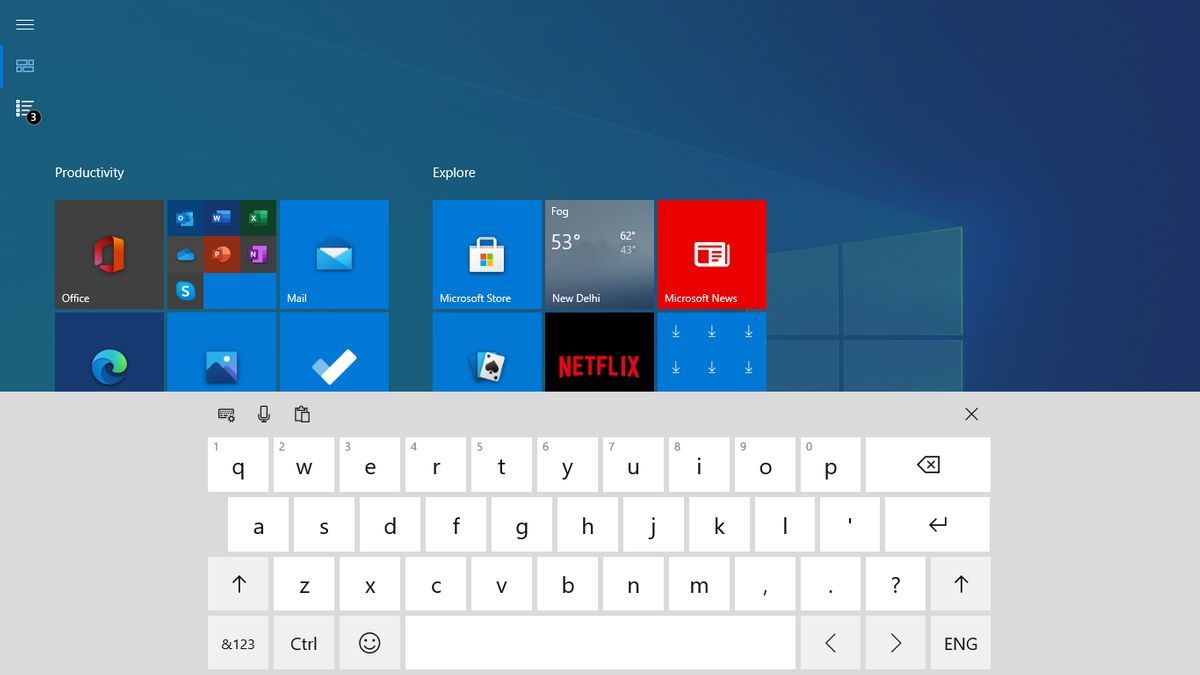
Vous pouvez également utiliser un clavier virtuel avec le mode tablette. Appuyez simplement sur l' icône du clavier dans la barre des tâches lorsqu'elle est activée, et un clavier apparaîtra.
Par défaut, votre ordinateur active automatiquement le mode Tablette lorsqu'il détecte l'ordinateur portable dans votre main, même si vous ne souhaitez pas l'activer. Pour le définir manuellement en fonction de votre utilisation, vous pouvez essayer ces paramètres.

Saisissez le mode Tablette dans la barre de recherche du menu Démarrer et sélectionnez la meilleure correspondance pour ouvrir l'application Paramètres. Une fois le menu ouvert, vous pouvez choisir entre D on't switch , A lways switch ou A sk avant de basculer .
Si vous le réglez sur D on't switch , votre système n'enverra pas de fenêtre contextuelle vous demandant de basculer votre bureau en mode tablette. Pendant ce temps, si vous le réglez sur A lways switch , il passera automatiquement en mode tablette par défaut.
Enfin, si vous choisissez A sk me avant de changer de mode , il affichera toujours la fenêtre contextuelle et vous demandera si vous souhaitez passer en mode tablette ou non.

Vous pouvez choisir n'importe quelle option selon vos préférences. De plus, un paramètre supplémentaire est disponible, lorsque je me connecte , qui vous offre également trois options: Toujours utiliser le mode tablette , ne jamais utiliser le mode tablette et conserver le dernier mode utilisé .
Les utilisateurs de bureau (c'est-à-dire les appareils sans fonction tactile) peuvent trouver l'option Utiliser le mode approprié pour mon matériel au lieu de l'option d'utiliser le mode précédemment sélectionné.
Le choix d'une option définit le mode par défaut lorsque vous vous connectez à votre bureau. Ces options sont très similaires aux précédentes et fonctionnent également comme elles.
La première option, Toujours utiliser le mode tablette , ouvrira Windows 10 en mode tablette, quel que soit le type d'appareil dont vous disposez. Si vous choisissez la deuxième option, le système n'utilisera jamais le mode tablette à moins que vous ne le changiez. La dernière option vous donnera le choix de basculer entre le mode bureau Windows 10 ou le mode tablette .
Comment ça marche?
Si vous ne savez toujours pas comment fonctionne le mode tablette, voici un exemple détaillé qui dissipera tous vos doutes.
Supposons que vous ayez un Flip Notebook qui fonctionne sous Windows 10 et que vous avez sélectionné Toujours me demander avant de changer de mode .
Désormais, lorsque vous retournez l'appareil ou que vous le soulevez dans votre main, l'ordinateur portable le détecte. En fonction de votre choix, il vous donne une fenêtre contextuelle indiquant si vous souhaitez passer en mode tablette ou non.
Désactivation des paramètres supplémentaires en mode tablette

Le mode tablette Windows 10 contient des fonctionnalités supplémentaires, que vous pouvez explorer en cliquant sur Modifier les paramètres supplémentaires de la tablette dans le menu Paramètres de la tablette Windows 10. Cette section présente un bouton d'activation / désactivation du mode tableau .
Après cela, il est divisé en deux catégories en fonction de l'utilisation du mode tablette. À partir du mode Lorsque j'utilise la tablette , il vous offre deux options: Masquer les icônes d'application dans la barre des tâches , qui est activée par défaut, et Masquer automatiquement la barre des tâches , qui est désactivée.
Lorsque vous activez le mode Tablette et que vous choisissez les icônes de l'application H ide dans le mode de la barre des tâches , toutes les icônes de raccourci sont supprimées. La deuxième option supprimera la barre des tâches complète du bas si vous la sélectionnez.
La deuxième catégorie, lorsque je n'utilise pas le mode tablette , vous propose une multitude d'options. Par défaut, trois options sont activées et une seule option est désactivée.
Les options activées par défaut sont: Rendre les icônes d'application dans la barre des tâches plus faciles à toucher , Afficher l'icône de recherche sans le champ de recherche et Rendre les boutons de l'explorateur de fichiers plus faciles à toucher .
L'option ne désactivé est de S comment le clavier tactile quand il n'y a pas de clavier ci – joint. Toutes ces options sont des fonctionnalités de personnalisation sur lesquelles vous pouvez basculer en fonction de vos choix.
Ajuster le mode tablette comme vous le souhaitez
C'est une fonctionnalité conviviale, et on pourrait trouver cela utile. Après tout, tout dépend de vos choix. Le mode Tablette de Windows 10 fait plus d'espace sur l'écran. De plus, vous pouvez facilement naviguer à l'aide de gestes de balayage.
Vous pouvez même utiliser deux applications à la fois simplement avec vos doigts. Lorsque vous activez le mode tablette, vous verrez des icônes similaires aux vignettes affichées dans Windows 8. C'est donc une sorte d'option pour revenir à Windows 8, même sous Windows 10.
Crédit d'image: Kleineganz / Pixabay
